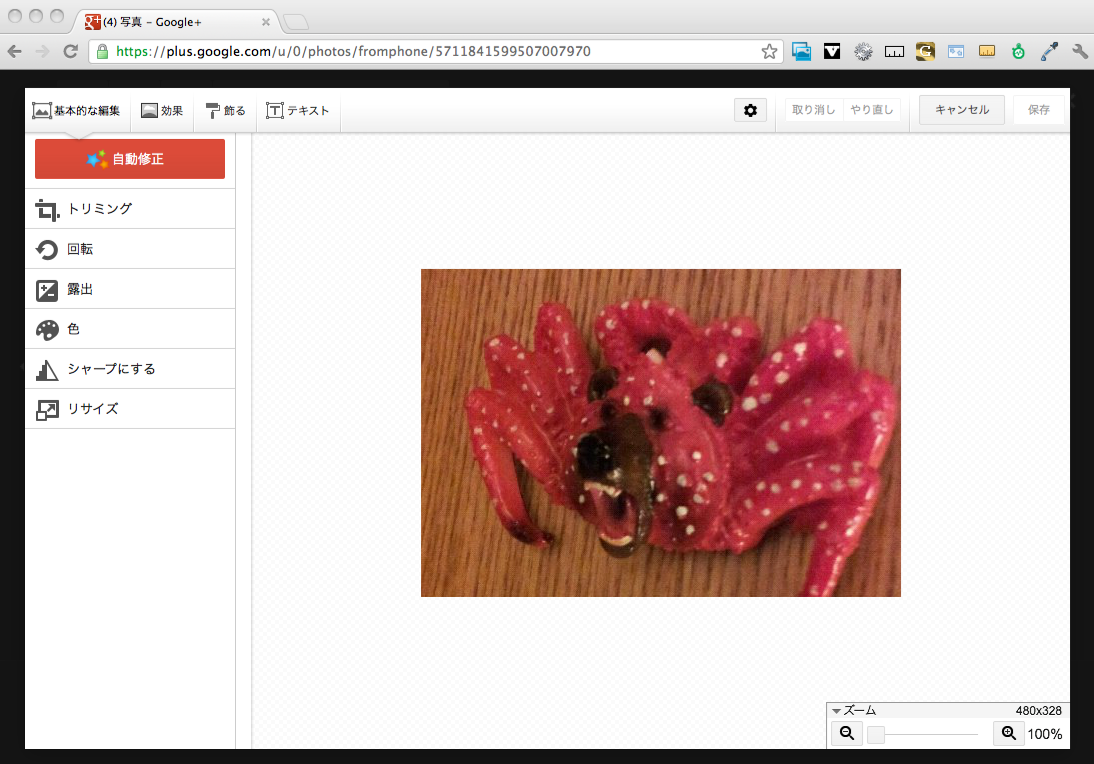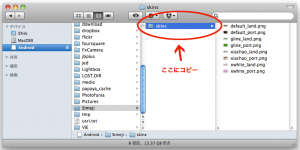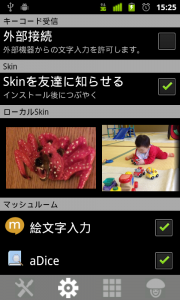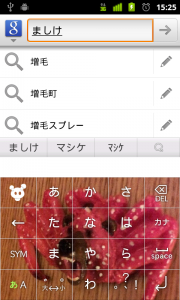自前の写真をスキンにする

こんにちわ。Simeji研究員の安藤ロイ子です。スキン機能、活用していますか?
キートップの背景画像(スキン)の変更
スキン機能のことは知っているけど、沢山の選択肢から自分の好きな柄を探すのもめんどくさいの..というかたに知っていただきたいのが「ローカルスキン機能」です。
最近追加した機能なのでお気づきでない方もいらっしゃるかもしれませんので是非この機会にご活用ください。
本機能はいまのところ、パソコンで画像を準備するという手間がどうしても必要な状態になっていますが、手順はわりと単純です。
手順1:画像の大きさを調整する
まず、スキンになりそうな画像を2つ準備して、それぞれポートレート(縦持ち)時むけとランドスケープ(横持ち)時むけにサイズを調整します。ロイ子の端末はWVGAという画面表示サイズで、このサイズのポートレート用スキンは幅480px、高さ328px、ランドスケープ用スキンは幅800px、高さ204pxです。ちなみに画像サイズはこの大きさにぴったり合わせなくてもスキンとして適用することはできます。ただ、縦横比が変わってしまうとイラストなどが歪むので注意してください。画像の保存形式はpngにしましょう。
ロイ子は自分のGoogle+から「携帯電話の写真」にアクセスして、「クリエイティブキット」を起動、アルバムの写真をトリミングして使ってみました。
手順2:画像に名前を付ける
次に、画像の名前を変更します。ポートレート用スキンには名前の最後に(_port)を、ランドスケープ用には(_land)を付けます。ロイ子は kuma_port.png、kuma_land.pngのようにそれぞれ名付けました。
手順3:PCからスマートフォンに画像をコピーする
ここでスマートフォンをPCにつなげましょう。スマートフォンを外部ハードディスクとして接続して、中のファイルをPCから確認します。Simejiという名前のフォルダにskinsというフォルダがあるのでそこに先ほどのファイルをコピーしてください。(※もしもskinsフォルダが無かった場合はSimejiフォルダの直下に作ってください)
手順4:Simejiからスキンを設定
次にSimejiのアプリアイコンをタップしてスタートアップ画面を起動しましょう。すでにSimejiを使用キーボードに指定している場合、画面には「スキン」「設定」「拡張」の3つの選択肢が出てきます。このうちの「拡張」をタップします。すると、先ほど指定のディレクトリに保存した(kuma_port.png)と(kuma_land.png)が「ローカルSkin」のサムネイルとして表示されているはずです。スキンに適用するにはサムネイルをタップするだけです。
いかがでしょう。え?「痛ケータイ」に見える?聞こえんな。ぜひみなさんもお試しください。
Last Update:2013.10.21
※掲載されている仕様や画像は現在の仕様とは異なる可能性があります。